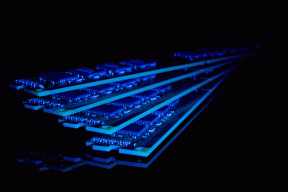Kako vratiti prethodne verzije dokumenta stranica
Miscelanea / / April 22, 2022
Apple Pages dolazi sa značajkom upravljanja verzijama koja čuva povijest svih dokumenata, omogućujući vam da oporavite prethodne verzije vaših dokumenata.

To je zgodna značajka i može vam pomoći kada trebate oporaviti nešto što ste slučajno izbrisali. Evo kako možete oporaviti prethodne verzije dokumenta Pages.
Vrati zadnju otvorenu verziju dokumenta Pages
Apple je vrlo lako učinio povratak na posljednju otvorenu verziju Dokument o stranicama. Ako ste sigurni da trebate vratiti samo posljednju otvorenu verziju i ne morate unakrsno provjeravati promjene, slijedite korake u nastavku.
Korak 1: Otvorite dokument koji želite oporaviti u Pages i kliknite na izbornik Datoteka.

Korak 2: Odaberite podizbornik Vrati na, a zatim kliknite Posljednje otvoreno.
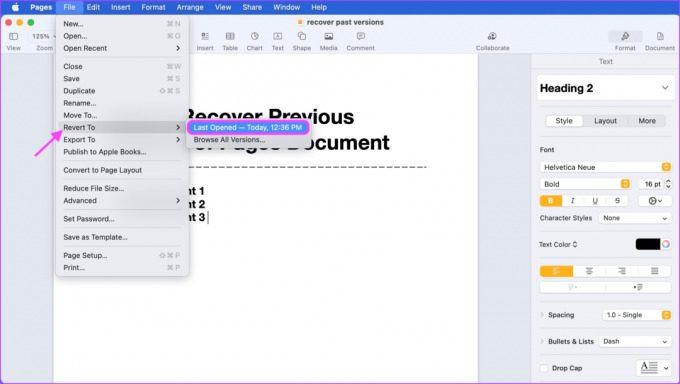
Pages će automatski vratiti dokument na verziju koju ste zadnji put otvorili.
Pregledajte i vratite prethodne verzije dokumenta Pages
Stranice vam također omogućuju pregledavanje i provjeru prošlih verzija dokumenta kako biste mogli oporaviti verziju koju želite.
Korak 1: Otvorite dokument u Pages i kliknite na izbornik Datoteka.

Korak 2: Odaberite podizbornik Vrati na, a zatim kliknite opciju "Pregledaj sve verzije".

3. korak: Stranice će se otvoriti u načinu oporavka verzije, koji će izgledati kao što je prikazano u nastavku.

4. korak: Prethodne verzije možete pregledavati pomoću tipki sa strelicama gore i dolje.

5. korak: Alternativno, možete koristiti vremensku traku za prebacivanje na prethodne verzije.

6. korak: Nakon što pronađete verzije koje želite vratiti, kliknite na gumb Vrati.
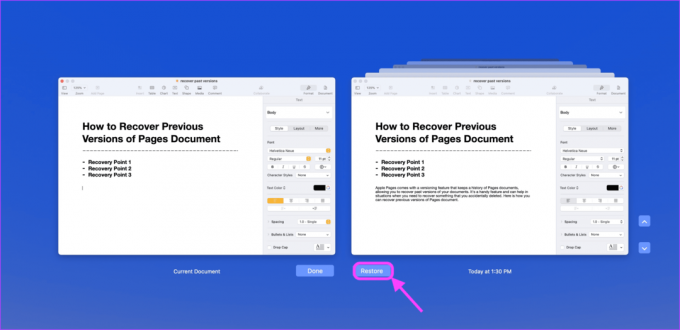
Kopirajte tekst iz prethodnih verzija dokumenta stranica
Vraćanje prethodne verzije dokumenta Pages nije uvijek idealno jer će izbrisati svaki novi sadržaj koji ste dodali dokumentu. Bolji način je kopirati tekst koji želite oporaviti i zalijepiti ga u trenutni dokument. Na taj način ne samo da ćete oporaviti izbrisani tekst nego i zadržati sve nove informacije koje ste od tada dodali dokumentu.
Korak 1: Otvorite dokument u Pages i kliknite na izbornik Datoteka.

Korak 2: Odaberite podizbornik Vrati na, a zatim kliknite opciju "Pregledaj sve verzije".

3. korak: Upotrijebite strelicu gore i dolje ili vremensku traku da pronađete prošlu verziju koja sadrži tekst koji želite oporaviti.

4. korak: Kliknite i povucite tekst da biste ga odabrali.
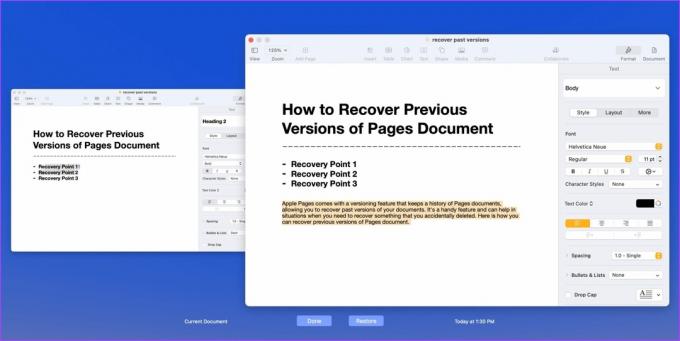
5. korak: Desnom tipkom miša kliknite i odaberite opciju Kopiraj. Alternativno, pritisnite tipkovni prečac Cmd+C da kopirate tekst. Sada kliknite gumb Gotovo da izađete iz načina vraćanja.

6. korak: Kliknite dokument u koji želite zalijepiti kopirani tekst i pritisnite tipkovni prečac Cmd+V. Također možete kliknuti desnom tipkom miša i odabrati opciju Zalijepi.

Pregledajte i vratite prethodne verzije dokumenta stranica u iCloudu
Ako je vaš dokument Pages spremljen u iCloud, možete oporaviti prethodne verzije na bilo kojem računalu sve dok zapamtite svoju iCloud prijavu i lozinku. Ovu metodu trebate koristiti kada ne možete pristupiti svom uređaju.
Korak 1: Otvorite web stranicu iCloud i prijavite se sa svojim ID-om i lozinkom.
Posjetite iCloud

Korak 2: Kliknite Stranice da biste vidjeli sve svoje dokumente Pages.

3. korak: Dvaput kliknite da biste otvorili dokument koji želite oporaviti.
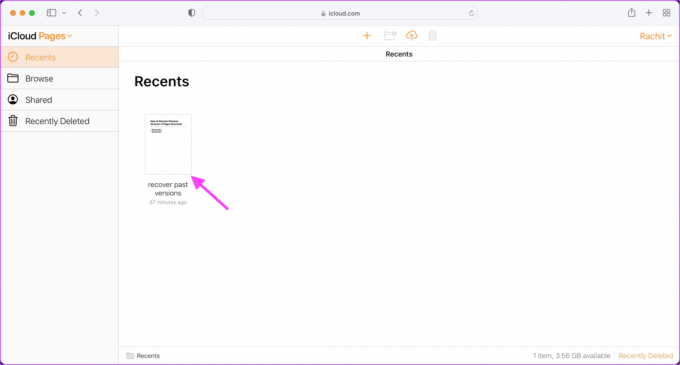
4. korak: Kliknite na ikonu "Prikaži alate stranice".
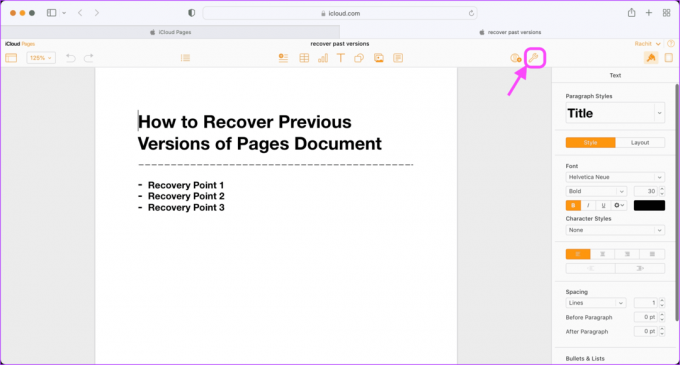
5. korak: Sada kliknite na opciju "Pregledaj sve verzije".
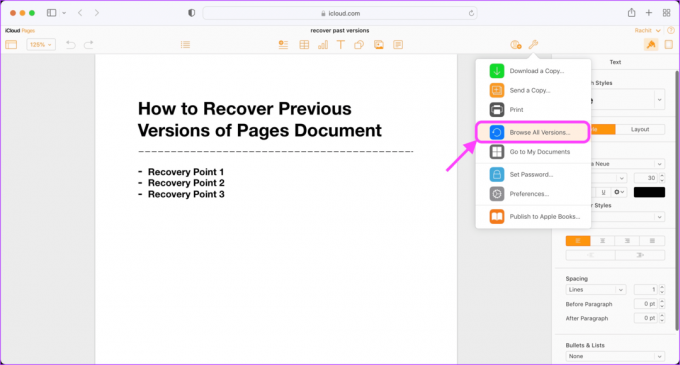
6. korak: iCloud će vam pokazati prošle verzije dokumenta na temelju dokumenta koji štedi vrijeme. Odaberite verziju koju želite i kliknite na Pregled.
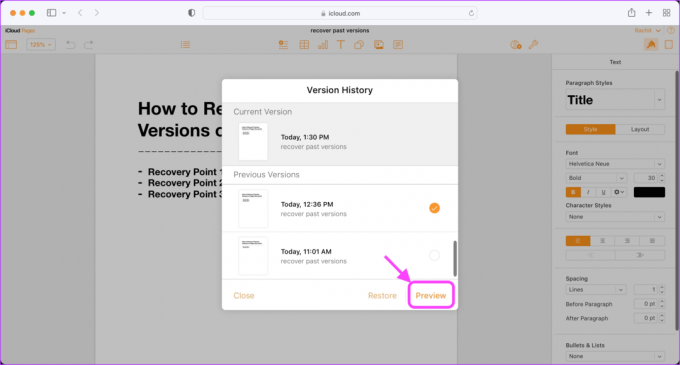
Otvorit će odabranu verziju dokumenta u novoj kartici. Ako to nije verzija koju tražite, odaberite drugu verziju i ponovite postupak dok ne pronađete pravu točku vraćanja.
7. korak: Nakon što pronađete pravu točku vraćanja, kliknite na gumb Vrati za vraćanje na tu verziju.

Korak 8: Umjesto vraćanja, također možete odabrati i kopirati tekst koji želite oporaviti. Nakon što pronađete pravu verziju dokumenta, kliknite desnom tipkom miša i odaberite Kopiraj ili upotrijebite tipkovnički prečac Cmd+C.

9. korak: Umjesto Restore, kliknite Close da izađete iz načina vraćanja.
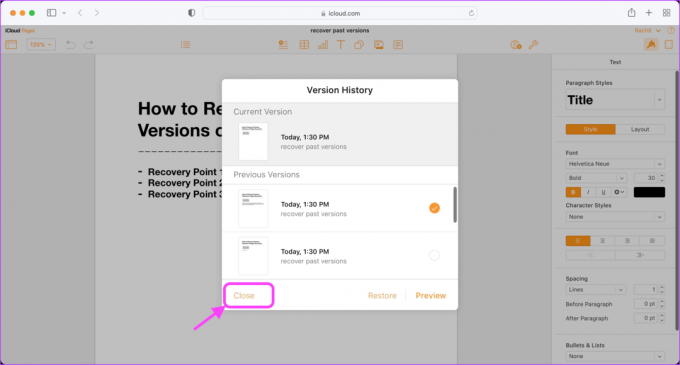
10. korak: Desnom tipkom miša kliknite i odaberite Zalijepi ili upotrijebite tipkovnički prečac Cmd+V da biste zalijepili kopirani tekst.

Vratite prethodne verzije dokumenta stranica
Sustav upravljanja verzijama je Pages je izvrsna značajka i radi kao šarm. Ako želite naučiti kako se oporaviti nespremljene Word dokumente, kliknite na poveznicu. Također, ako imate bilo kakvih problema s praćenjem koraka, javite nam u odjeljku komentara u nastavku i mi ćemo vam pomoći.
Posljednje ažuriranje 29. ožujka 2022
Gornji članak može sadržavati partnerske veze koje pomažu u podršci Guiding Tech. Međutim, to ne utječe na naš urednički integritet. Sadržaj ostaje nepristran i autentičan.